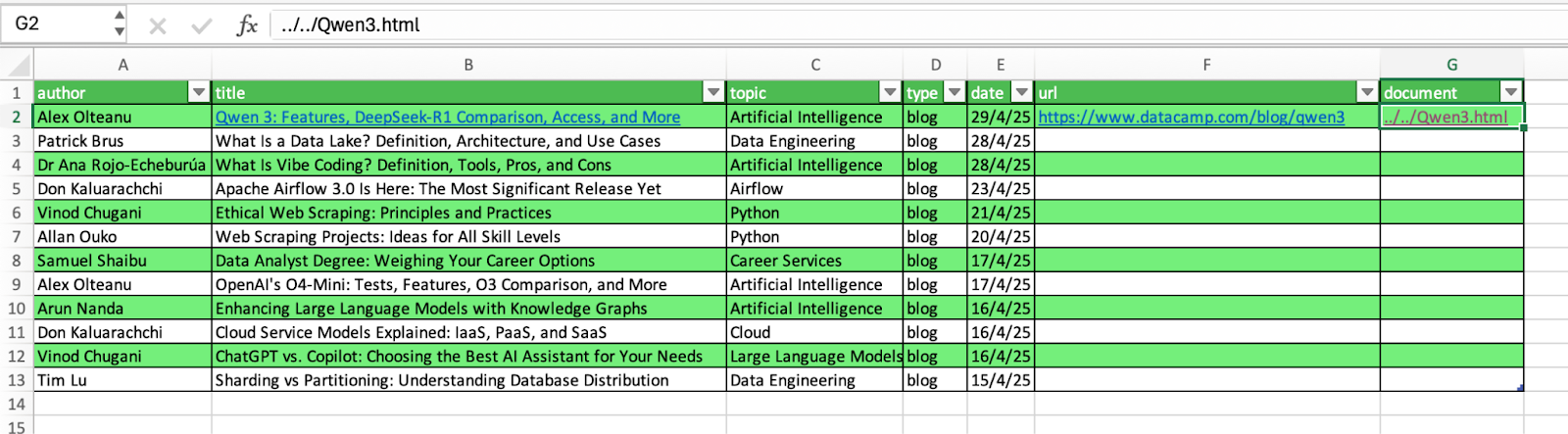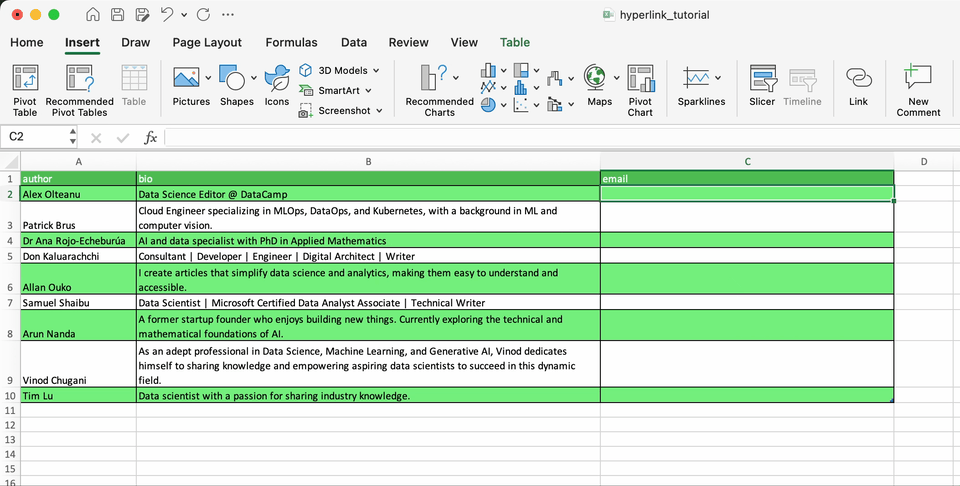Lernpfad
In Excel sind Hyperlinks nicht nur nützlich, um Verweise auf externe Websites einzubinden, sie bieten auch eine intuitive und handliche Möglichkeit, zwischen Blättern zu navigieren und Informationszellen zu verknüpfen und ermöglichen so interaktive Tabellen.
In diesem Lernprogramm analysieren wir, wie man Hyperlinks in Excel erstellt und wie man die darin enthaltenen Informationen verwaltet. Wir werden die drei wichtigsten Möglichkeiten zum Erstellen von Hyperlinks behandeln, sei es über das Menü Einfügen, die Funktion HYPERLINK() oder VBA/Makros. Schließlich werden wir einige interessante Anwendungsfälle behandeln, um das Beste aus Excel-Hyperlinks zu machen.
Für dieses Tutorial verwenden wir eine einfache Tabelle mit einer Teilmenge der im DataCamp Blog veröffentlichten Artikel. Es enthält zwei Blätter, das erste mit Informationen über die Artikel und das zweite mit grundlegenden Informationen über die Autoren.
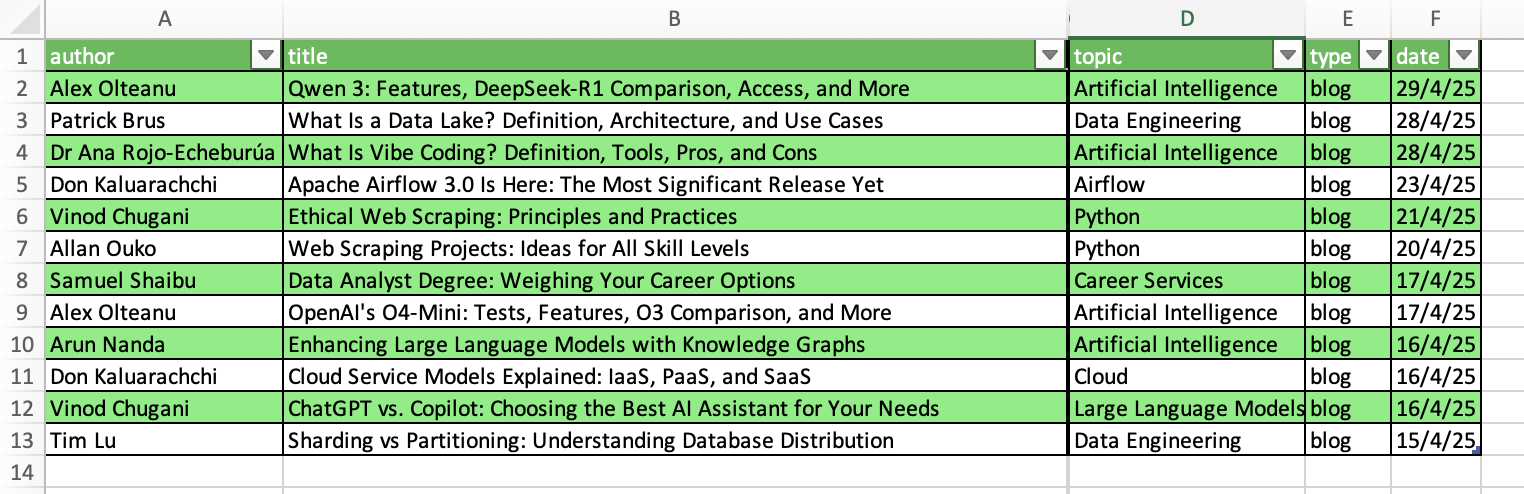
Wie man einen Hyperlink in Excel einfügt
Der schnellste Weg, einen Hyperlink in Excel zu erstellen, ist, auf Einfügen > Linkzu gehen . Daraufhin wird ein Feld mit verschiedenen Optionen zum Erstellen von Hyperlinks angezeigt, darunter:
- Webseite oder Datei
- Dieses Dokument
- E-Mail Adresse
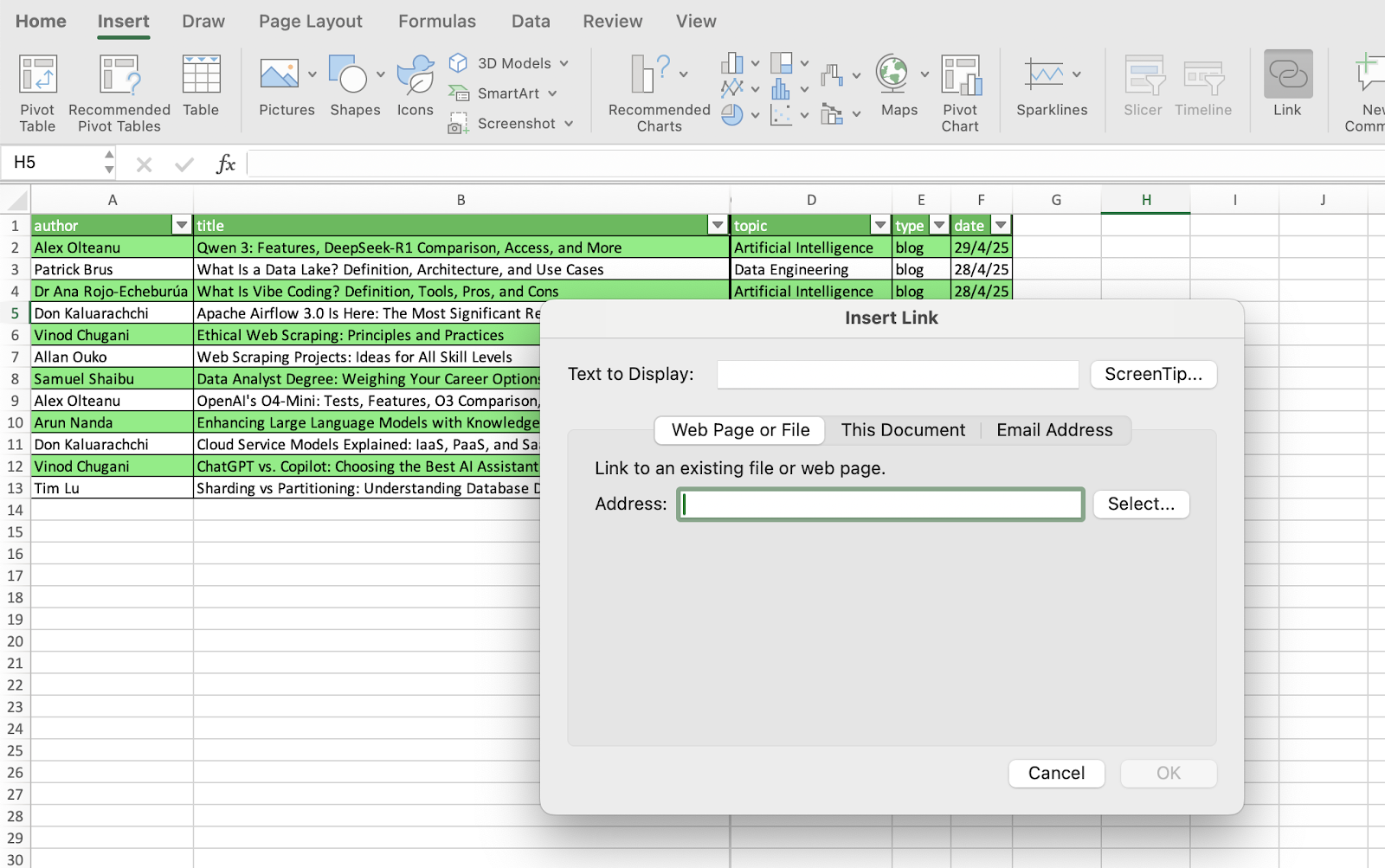
So fügst du einen Hyperlink zu einer Webseite oder Datei ein
Um einen Webseiten- oder Datei-Hyperlink zu erstellen, fügen Sie einfach die URL oder den Speicherort der Datei auf Ihrem Computer in das Feld Adresse Feld ein.
Lass uns zum Beispiel einen Link zum ersten Artikel in unserem Beispiel erstellen. Wir können den Hyperlink direkt in der Zelle mit dem Titel des Artikels (B2) oder in einer separaten Spalte erstellen. Wenn wir die URL hinzufügen, gibt Text to Display standardmäßig den Titel des Artikels zurück. Sobald du den Vorgang abgeschlossen hast, siehst du den Titel mit einer neuen Formatierung, die anzeigt, dass er einen Hyperlink hat.
Wenn wir den Hyperlink in einer separaten leeren Zelle erstellen, gibtText to Display die URL zurück. Du kannst jedoch den Wortlaut des Textes, der den Hyperlink enthalten soll, frei wählen.
Um hilfreiche Informationen anzuzeigen, wenn du den Mauszeiger auf den Link setzt, kannst du die Bildschirmtipp Schaltfläche verwenden.
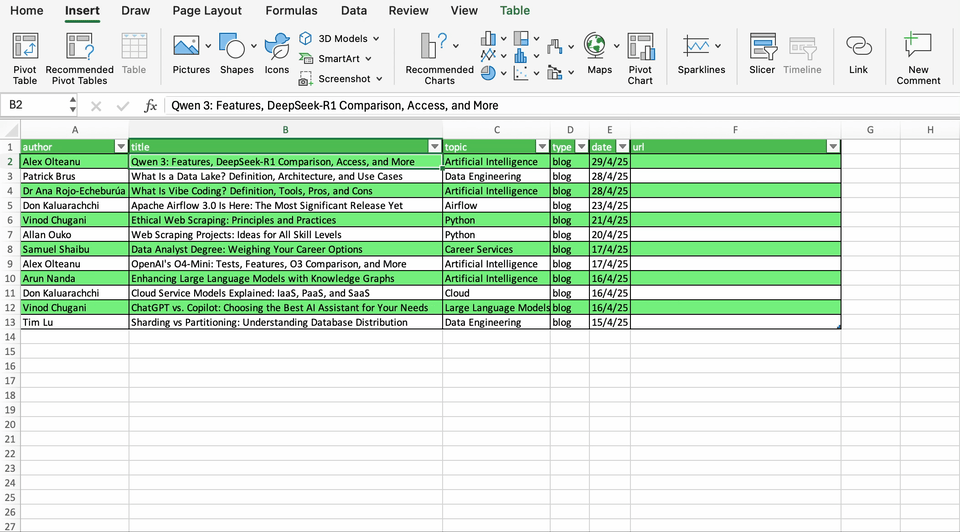
Das Verfahren zum Einbinden einer Datei ist dasselbe. Wähle einfach die lokale Datei, die du einfügen möchtest, und Excel erstellt den Hyperlink mit dem vollständigen Pfad.
Unten findest du einen Hyperlink mit dem Ort einer HTML-Datei mit dem Artikel.
Beachte, dass der Hyperlink auf den Pfad in deinem Computer verweist. Er funktioniert also nicht auf den Computern anderer Benutzer, mit denen du das Arbeitsblatt teilst, es sei denn, es befindet sich auf einem freigegebenen Laufwerk.
So verlinkst du einen bestimmten Ort in deinem Arbeitsblatt
Excel ermöglicht es dir auch, Hyperlinks mit internen Verweisen in deinen Arbeitsblättern zu erstellen. In diesem Fall musst du den Zellbezug (es kann eine einzelne Zelle oder ein Bereich sein) in dem Arbeitsblatt angeben, das dich interessiert.
Du kannst auch definierte Namen mit einer Gruppe von Zellen erstellen und diese anstelle des Zellbezugs verwenden.
Wie man E-Mail-Adressen verknüpft
Es ist sehr verbreitet, eine Spalte mit E-Mails zu haben. Mit Excel kannst du Hyperlinks erstellen, die automatisch dein E-Mail-Programm starten und eine E-Mail-Nachricht mit der angegebenen Adresse und optional mit einem Betreff erstellen.
Schauen wir uns an, wie es mit einer fiktiven E-Mail-Adresse funktioniert.
Vorhandene Hyperlinks in Excel verwalten und formatieren
Sobald du deine Hyperlinks erstellt hast, bietet dir Excel verschiedene Werkzeuge, um sie zu verwalten und zu formatieren. Schauen wir uns an, wie man einige grundlegende Operationen durchführt.
Einen Hyperlink bearbeiten
Um einen bestehenden Hyperlink zu bearbeiten, klicke mit der rechten Maustaste auf den Hyperlink und wähle Hyperlink bearbeiten, um die Adresse oder den Anzeigetext zu aktualisieren.
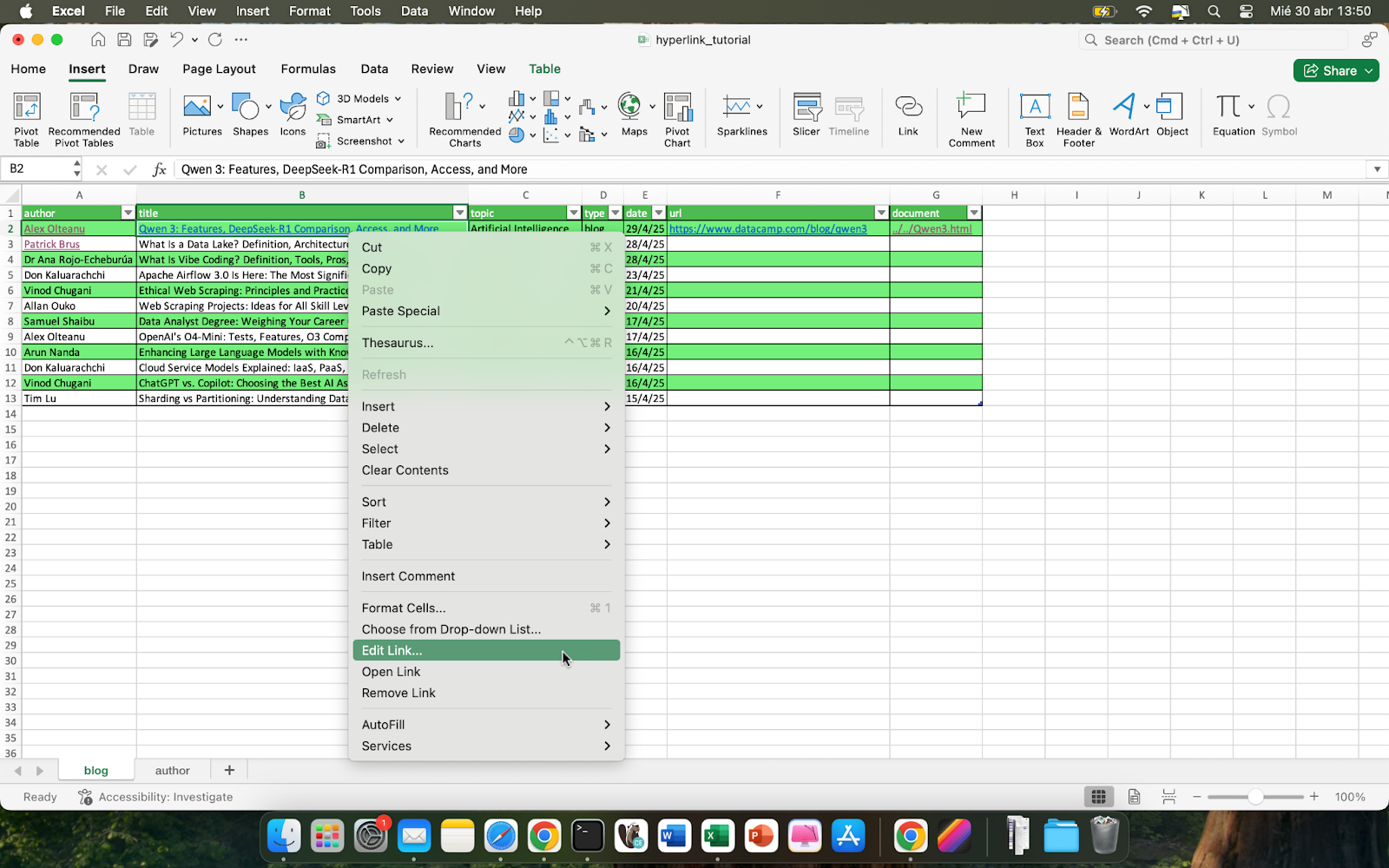
Entfernen eines Hyperlinks
Um einen bestehenden Hyperlink zu entfernen, klicken Sie mit der rechten Maustaste und wählen Sie entfernen. Hyperlink.
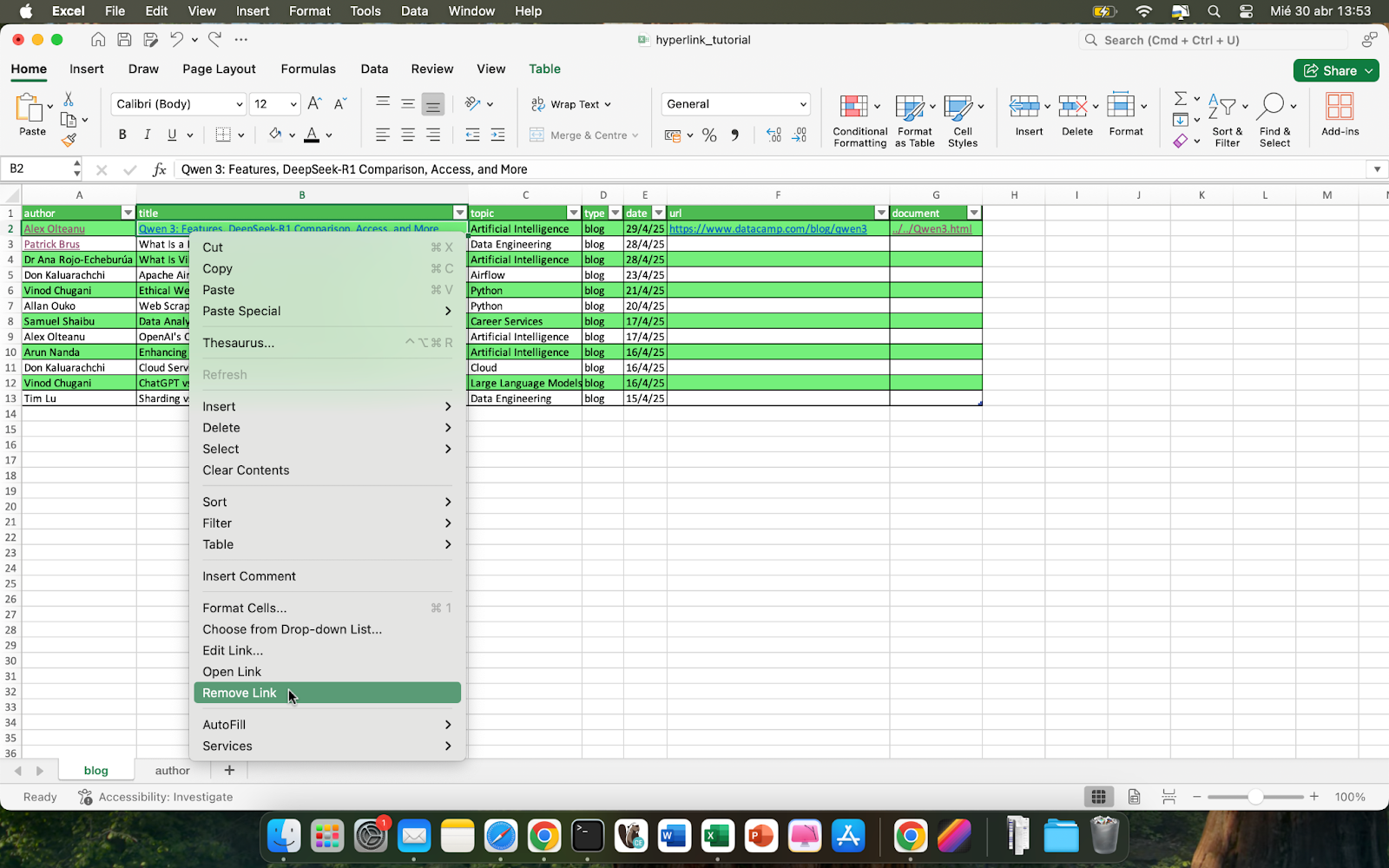
Wenn du mehrere Hyperlinks auf einmal entfernen möchtest, markiere die gewünschten Zellen und gehe zu Startseite > Löschen > entfernen. Hyperlinks.
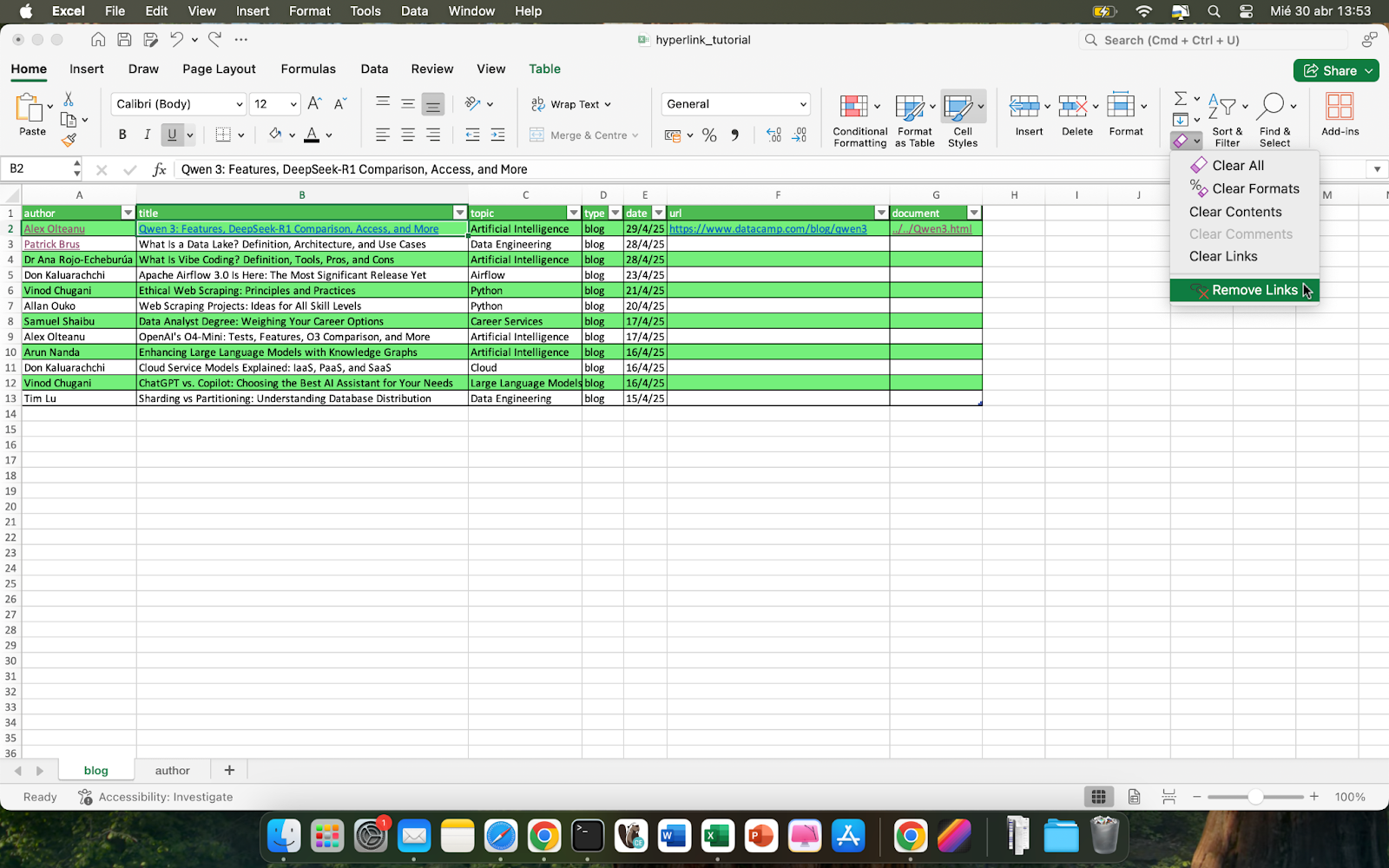
Hyperlinks formatieren
Excel verwendet einen Standardstil für Hyperlinks, aber du kannst auch andere Stile verwenden. Gehe einfach auf Zelle Formatvorlagen > Hyperlink, um die Einstellungen für Schriftfarbe und Unterstreichung manuell anzupassen oder neue Formatvorlagen zu erstellen.
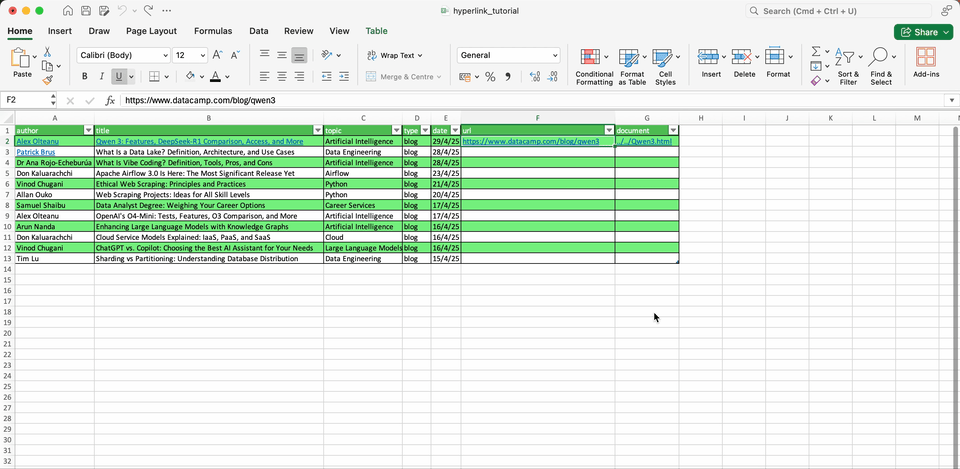
Aufbau von Links mit der Funktion HYPERLINK()
Das Ribbon-Menü reicht normalerweise aus, um Hyperlinks zu erstellen und zu ändern. In bestimmten Fällen kann es jedoch sinnvoll sein, Hyperlinks manuell mit der Funktion HYPERLINK() zu erstellen.
Mit dieser Funktion kannst du entweder neue Hyperlinks von Grund auf erstellen oder vorhandenen reinen Text in klickbare Links umwandeln, je nachdem, wo die Daten beginnen.
Hier ist die Syntax der Funktion HYPERLINK():
=HYPERLINK(link_location, [friendly_name]). Dabei ist link_location die URL oder der Pfad zum Linkziel und das optionale friendly_name ermöglicht die Auswahl des anzuzeigenden Textes.
Für die dynamische interne Verlinkung kannst du das Symbol # vor dem Zell- und Blattbezug verwenden. Du kannst auch einen Link zu einer anderen Arbeit erstellen, indem du den vollständigen Pfad im Parameter link_location angibst
Unten findest du einige Beispiele, wie du diese Funktion nutzen kannst:
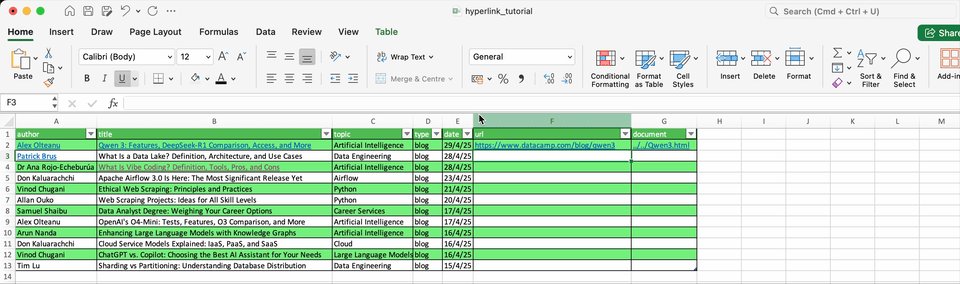
Andere interessante Dinge, die du mit Hyperlinks machen kannst
Interne Links zu Orten in derselben Arbeitsmappe erstellen
Wir haben bereits erwähnt, wie man definierte Namen erstellt, um auf andere Zellen oder Blattregister zu verweisen. Definierte Namen eignen sich hervorragend, um belastbare interne Links zu erstellen, die nicht abbrechen, wenn Zeilen oder Spalten verschoben werden.
Um alle definierten Namen, die du erstellt hast, zu sehen und sie zu bearbeiten oder zu löschen, kannst du zu Formeln > Namensmanager.
Vorhandenen Text in klickbare Hyperlinks umwandeln
Excel erkennt automatisch URLs, die mit http://, www., oder mailto beginnen. Manchmal ist dies jedoch nicht der Fall und du musst den reinen Text in Hyperlinks umwandeln. Du kannst dies manuell tun, indem du in die Zelle mit dem Hyperlink doppelklickst. Wenn du dann auf eine andere Zelle klickst, ändert Excel die Textzelle in den Hyperlinkstil.
Du könntest die Änderung auch explizit vornehmen, indem du die Funktion HYPERLINK() verwendest, wie wir bereits gesehen haben.
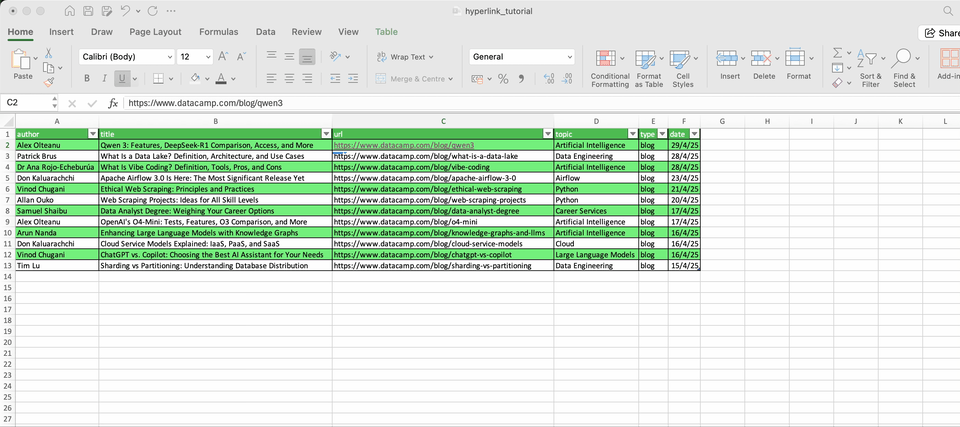
Workarounds für das Einbetten von Links in Teiltexte
Excel erlaubt es nicht, einen Teil des Textes innerhalb einer Zelle zu verlinken. Es gibt jedoch einige Tricks, mit denen du den Eindruck erwecken kannst, dass nur ein Teil des Textes mit einem Hyperlink versehen ist.
Zum Beispiel kannst du Du kannst zum Beispiel den Text markieren, der nicht (scheinbar) verlinkt sein soll, die Unterstreichung entfernen und die Farbe in Schwarz ändern.
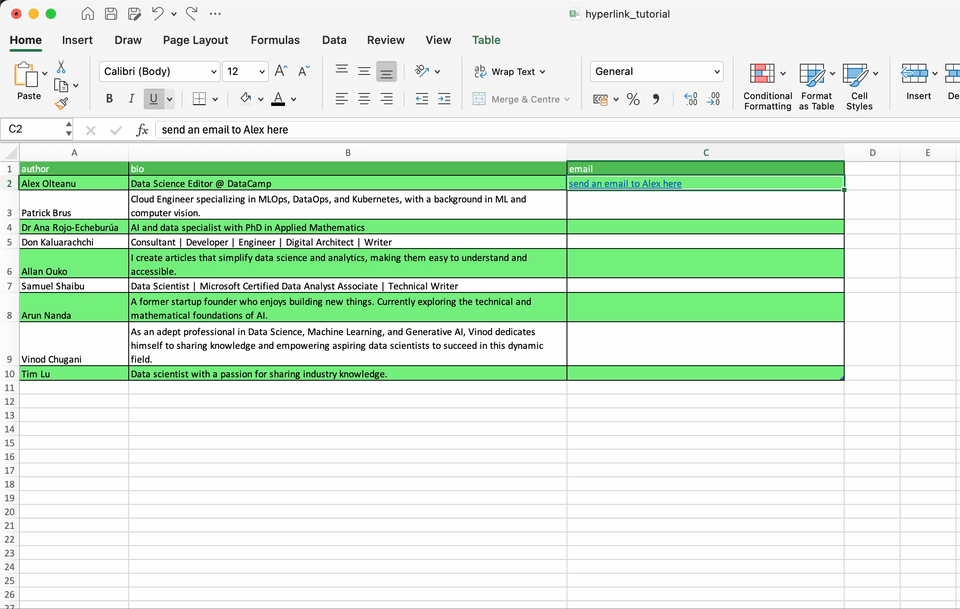
Fazit
In vielen Excel-Tabellen werden Hyperlinks verwendet, sei es, um auf externe Websites und Dokumente zu verweisen, oder um dynamische Arbeitsblätter mit internen Verweisen zu erstellen. Wenn du also lernst, wie du Hyperlinks in Excel verwendest, kann das eine hilfreiche Methode sein, um den Überblick zu behalten und dein Notizbuch hervorzuheben.
Ich hoffe, es hat dir gefallen und ich freue mich darauf, dich wiederzusehen. Wenn du deine Excel-Kenntnisse weiter verbessern willst, dann solltest du wissen, dass wir aktuelle und erstklassige Kurse und Lernpfade anbieten. Hier ist eine Liste mit einigen unserer kuratierten Excel-Inhalte:
- Kurs Einführung in Excel
- Kurs Datenanalyse in Excel
- Lernpfad Excel-Grundlagen
- Kurs Datenvisualisierung in Excel
Bringe deine Karriere mit Excel voran
Erwerbe die Fähigkeiten, um Excel optimal zu nutzen - keine Erfahrung erforderlich.

Ich bin freiberufliche Datenanalystin und arbeite mit Unternehmen und Organisationen auf der ganzen Welt an Data-Science-Projekten zusammen. Ich bin auch Ausbilder für Data Science mit mehr als 2 Jahren Erfahrung. Ich schreibe regelmäßig datenwissenschaftliche Artikel in englischer und spanischer Sprache, von denen einige auf etablierten Websites wie DataCamp, Towards Data Science und Analytics Vidhya veröffentlicht wurden. Als Datenwissenschaftlerin mit einem Hintergrund in Politik- und Rechtswissenschaften ist es mein Ziel, an der Schnittstelle von Politik, Recht und Technologie zu arbeiten und die Macht der Ideen zu nutzen, um innovative Lösungen und Erzählungen voranzutreiben, die uns dabei helfen können, dringende Herausforderungen wie die Klimakrise anzugehen. Ich betrachte mich als Autodidakt, der ständig lernt und ein überzeugter Verfechter der Multidisziplinarität ist. Es ist nie zu spät, neue Dinge zu lernen.